1. 打开设备的无线网络设置,确认当前连接的无线网络名称是否为目标路由器的SSID。
2. 打开浏览器,在地址栏输入192.168.1.1,然后按回车键。如果无法访问,可能是路由器管理地址不是192.168.1.1,或者试试其他常见地址如192.168.0.1。
3. 进入登录页面后,输入用户名和密码。大多数路由器的默认登录信息是 admin/admin,或者 admin/123456,具体可查看路由器背面贴纸。如果之前修改过密码,使用你自己设定的密码。
4. 登录成功后,查看路由器后台的菜单,找到“无线设置”或“WiFi设置”选项。不同品牌的选项可能叫法不同,有些可能叫“无线网络”“无线参数”“基本设置”等,点击进入。
5. 在无线设置页面中找到“SSID”或“无线网络名称”输入框,点击输入框,输入您想要设置的新无线网络名称。SSID可以包含字母、数字、汉字等字符,但建议不要过长或过于复杂。
6. 如果是双频路由器(支持2.4G和5G),分别设置两个频段的SSID,这样可以更清楚地区分使用哪个频段的网络。
7. 输入完成后,点击页面上的“保存”或“应用”按钮。路由器会提示设置已保存,并可能要求重新连接无线网络。此时路由器可能会重启以应用新的设置。
8. 修改后,原来连接WiFi的设备会断开。请重新搜索无线网络,找到修改后的新的SSID,点击连接。
9. 连接成功后,设备会显示已连接到新的无线网络。此时,您可以通过设备正常访问网络,SSID修改完成。